Как скрыть целые страницы с приложениями с главного экрана iPhone в iOS 14

Показываем и рассказываем.
Зачастую мы используем лишь немногие приложения из тех, что установлены на наших айфонах. Остальные же хранятся на бесконечных рабочих столах, захламляя экран смартфона.

В iOS 14 появилась функция скрытия не только отдельных приложений, но целых страниц. Рекомендуем избавиться от всего лишнего. И рассказываем, а также показываем, как это сделать.
1) Требуется зажать палец на пустой области экрана или иконке приложения.
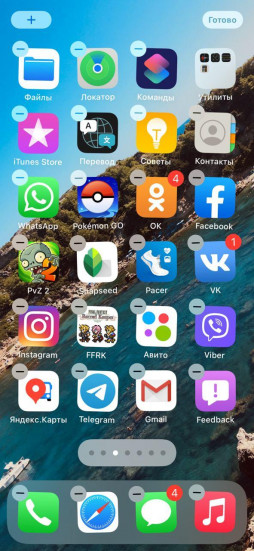
2) Затем нажмите на точки в нижней части дисплея (сколько у вас страниц на рабочем столе, столько и точек).
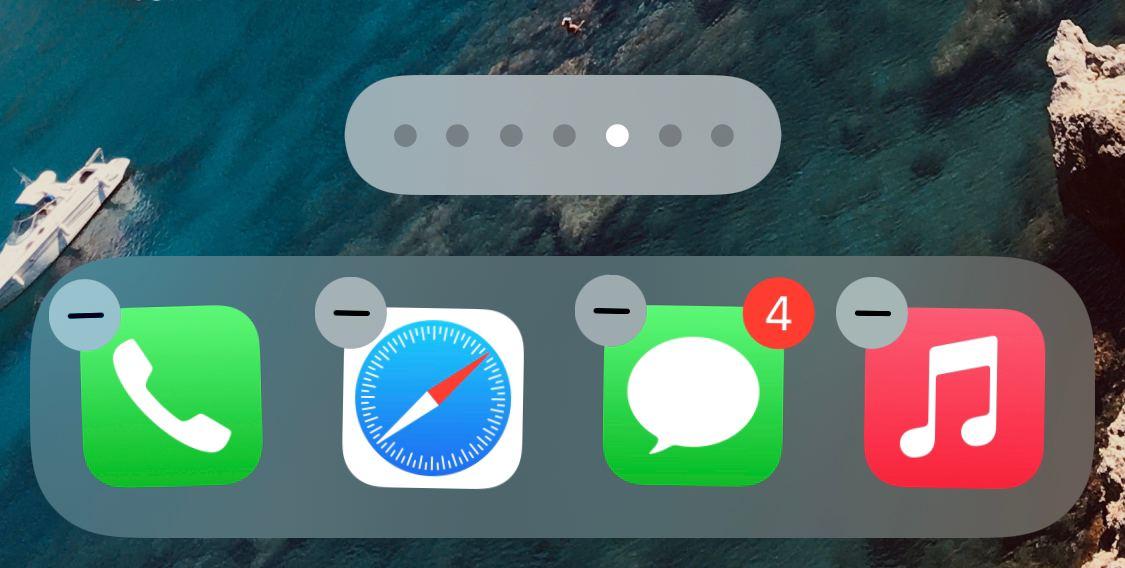
3) Теперь вы видите все ваши страницы одновременно. Вот они:
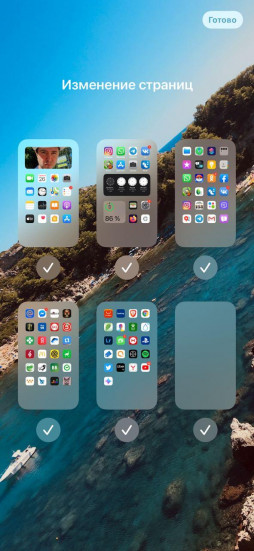
4) Просто уберите галочки с тех страниц, которые требуется скрыть и нажмите готово.
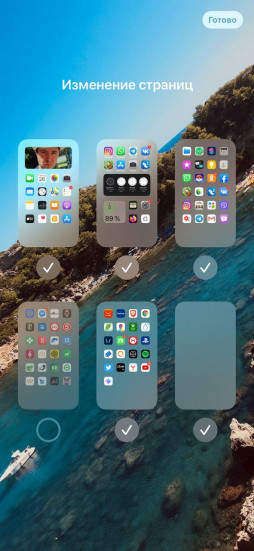
5) Вернуть эти страницы столь же просто, как и скрыть. Снова зажимаете палец на экране, вызываете список рабочих столов, а затем ставите галочку напротив страницы, которую хотите вернуть.
Элементарно!
Ознакомьтесь с нашими полезными инструкциями и материалами, посвященными операционной системе iOS 14:
- Полный обзор iOS 14
- 5 самых интересных фишек iOS 14
- 10 классных фишек iOS 14
- 5 крутых фишек iOS 14
- 5 потрясающих фишек iOS 14, о которых вы не знали
- 5 скрытых функций iOS 14
- «Погода» в iOS 14 получила продвинутые функции
- Как пользоваться переводчиком в iOS 14
- Как пользоваться задней крышкой на айфоне с iOS 14
- Как использовать компактную звонилку в iOS 14
- Как использовать библиотеку приложений в iOS 14
- Как настроить виджеты в iOS 14
- Как делать зеркальные селфи в iOS 14
- Как пользоваться режимом «картинка в картинке» на iPhone с iOS 14
- Как снимать видео в режиме «Фото» на iPhone XR, XS и XS Max с iOS 14
- iOS 14 прокачала «Фото»
- iOS 14 меняет принцип зарядки iPhone с водой в разъеме Lightning
- iOS 14 разбирается с SMS-спамом. Как включить фильтрацию
- 4 фишки, которые не появились в iOS 14. А ведь все хотели
✅ Подписывайтесь на нас в Telegram, ВКонтакте, и Яндекс.Дзен.
